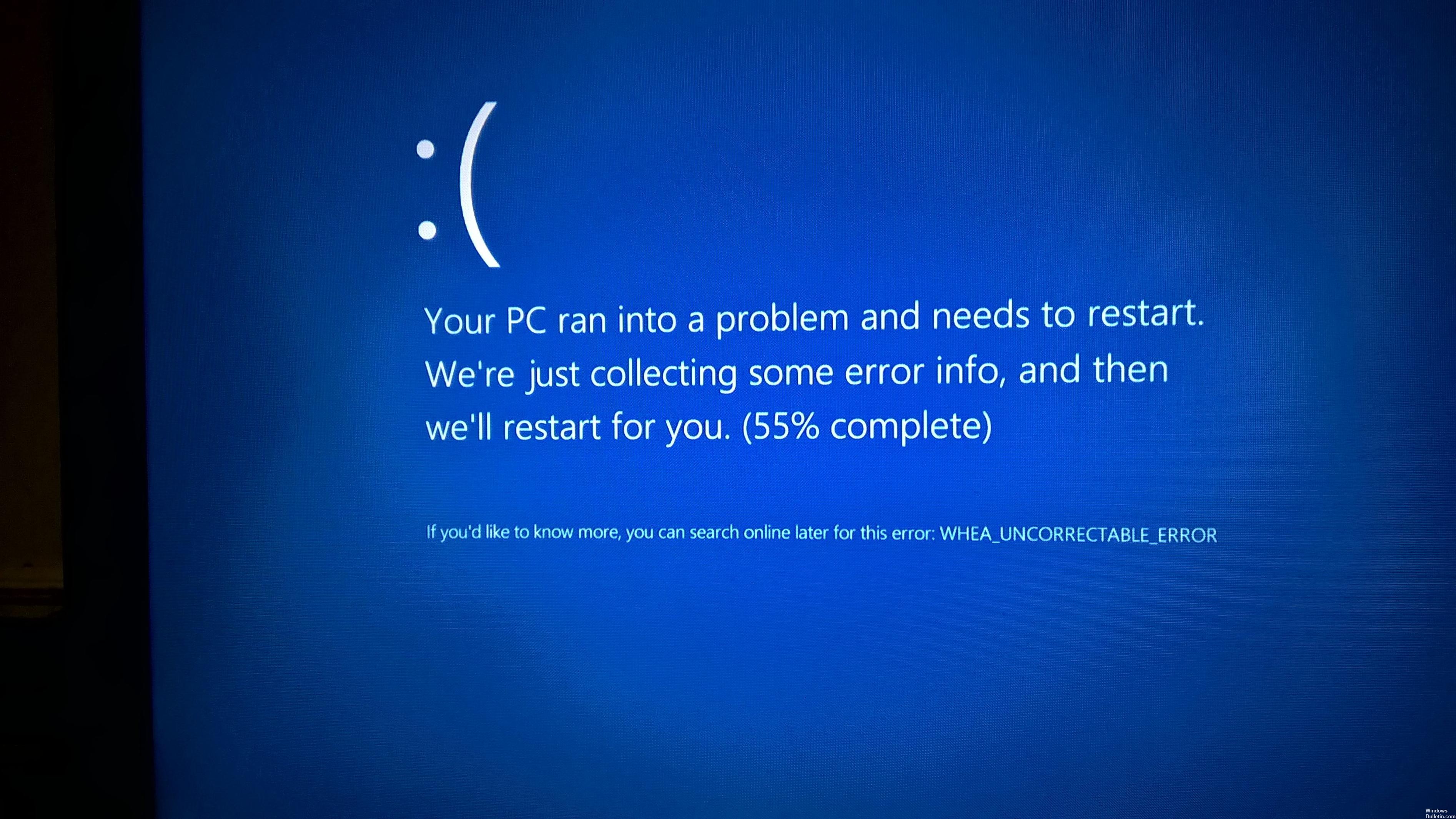Оновлено квітень 2024: Припиніть отримувати повідомлення про помилки та сповільніть роботу системи за допомогою нашого інструмента оптимізації. Отримайте зараз на посилання
- Завантажити та встановити інструмент для ремонту тут.
- Нехай сканує ваш комп’ютер.
- Тоді інструмент буде ремонт комп'ютера.
Перевірте наявність апаратних проблем.
Запустіть діагностику пам’яті Windows.
Оновіть драйвери.
Видаліть проблемні оновлення Windows.
Вимкніть функцію Turbo Boost в BIOS.
Вимкніть додаткові аудіопристрої.
Отримуйте останні оновлення за допомогою Windows Update. Виберіть Пуск > Налаштування > Windows Update, а потім виберіть Перевірити наявність оновлень.
Спробуйте відновити Windows до попереднього часу.
Дозвіл. Помилка WHEA_UNCORRECTABLE_ERROR означає архітектуру апаратної помилки Windows. Якщо ви отримуєте помилку синього екрана (також відому як код зупинки) з WHEA_UNCORRECTABLE_ERROR, ваш комп’ютер зіткнувся з проблемою обладнання.
Якщо ви бачите WHEA_UNCORRECTABLE_ERROR, це вказує на апаратну помилку. Ймовірно, вам доведеться перевстановити або переінсталювати Windows 10. У деяких випадках перевстановлення системи призведе до втрати даних. Тому рекомендується відновлювати дані з комп’ютера, навіть якщо він не запускається.
Якщо ви отримуєте помилку синього екрана (також називається кодом зупинки), це означає, що ваш комп’ютер раптово вимикається, щоб захистити від втрати даних. Якщо ви бачите текст «WHEA_UNCORRECTABLE_ERROR», це означає, що сталася апаратна помилка. Зазвичай це викликано розігнаним процесором, конфліктами драйверів, апаратними проблемами або пошкодженими системними файлами. У гіршому випадку проблема настільки жахлива, що ви не можете отримати доступ до свого ПК.
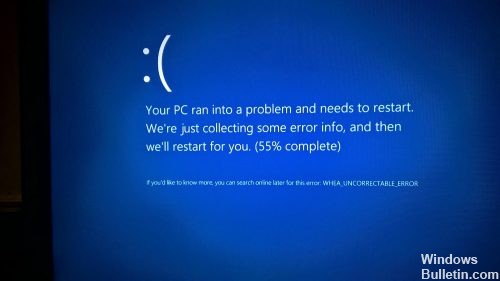
Це помилка, створена безпосередньо ЦП. Велику частину часу це викликано неправильним напругою процесора. Це може статися тому, що BIOS виконує неправильні налаштування (часто BIOS скидається до стандартних значень або допомога BIOS оновлюється). (Регулятори напруги живлення або регулятори напруги на материнській платі одразу вийдуть з ладу.
Нижче ми розповімо вам про деякі важливі кроки, які допоможуть вам відновити ваш комп'ютер.
Перевірте драйвери пристроїв

Якщо нещодавно інстальовано новий драйвер, переконайтеся, що він сумісний з версією Windows, яка наразі є на вашому комп'ютері.
Для цього виконайте такі дії:
- Натисніть кнопки Windows + C, щоб відкрити панель "Шарм".
- Введіть диспетчер пристроїв у полі пошуку.
- Визначте, чи встановлені пошкоджені драйвери зі списку встановлених драйверів. Ви можете зробити це, прокрутивши список, і якщо є помилки, він з'явиться під ім'ям драйвера.
- Якщо в Диспетчері пристроїв не повідомляється про помилки, оновлення програмного забезпечення останнього встановленого драйвера. Для цього клацніть правою кнопкою миші драйвер і виберіть Оновити програмне забезпечення драйвера.
Оновлення квітня 2024 року:
Тепер за допомогою цього інструменту можна запобігти проблемам з ПК, наприклад, захистити вас від втрати файлів та шкідливого програмного забезпечення. Крім того, це чудовий спосіб оптимізувати комп’ютер для максимальної продуктивності. Програма з легкістю виправляє поширені помилки, які можуть виникати в системах Windows - не потрібно кількох годин усунення несправностей, коли у вас під рукою ідеальне рішення:
- Крок 1: Завантажте інструмент для ремонту та оптимізації ПК (Windows 10, 8, 7, XP, Vista - Microsoft Gold Certified).
- Крок 2: натисніть кнопку "Нач.скан»Щоб знайти проблеми з реєстром Windows, які можуть викликати проблеми з ПК.
- Крок 3: натисніть кнопку "Ремонт всеЩоб виправити всі питання.
Вимкнути розгін у BIOS
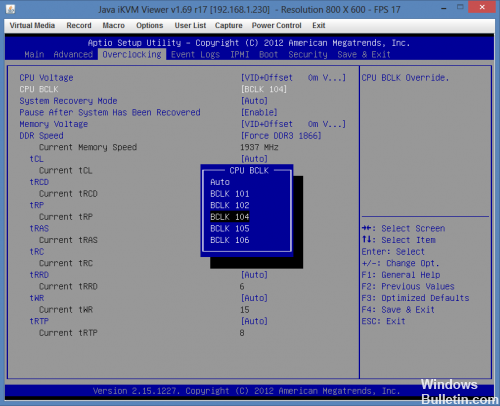
Найбільш поширеним рішенням для whea_uncorrectable_error є відключення розгону BIOS.
Для цього просто виконайте наведені нижче дії.
- Відкрийте меню Пуск і перейдіть до Налаштування.
- Перейдіть до пункту Оновлення та безпека, а потім виберіть вкладку Відновити.
- Коли з'явиться екран Розширений запуск, натисніть кнопку Перезапустити зараз, і комп'ютер перезавантажиться.
- Після запуску Advanced (Додатково) перейдіть до пункту Troubleshoot (Виправлення неполадок), потім Advanced Options (Додаткові параметри) і потім UEFI Firmware Settings (Налаштування прошивки UEFI).
- Натисніть кнопку Перезавантажити.
- Після перезавантаження комп'ютер автоматично відкриє BIOS, тому перейдіть на вкладку Додатково.
- Перейдіть до Performance та шукайте розгін.
- Збережіть зміни в BIOS (натиснувши клавішу F10 на клавіатурі) і запустити комп'ютер нормально.
Запустіть CHKDSK і діагностику пам'яті Windows

Проблема з апаратним забезпеченням або пам'яттю також є причиною WHEA_UNCORRECTABLE_ERROR у Windows 10, а команда CHKDSK використовується для виявлення проблем в апаратному забезпеченні. У той час як Windows Memory Diagnostic використовується для виявлення проблем з пам'яттю. Ви можете запустити CHKDSK з командного рядка, але тут я покажу вам ще простіший спосіб.
Загальні виправлення для WHEA_UNCORRECTABLE_ERROR
Наступні виправлення можуть застосовуватися до всіх комп'ютерів, незалежно від встановленої версії Windows.
Порада # 1: Перевірте систему охолодження.
Переконайтеся, що комп'ютер правильно охолоджено.
Порада # 2: Очищення та / або видалення обладнання
Спробуйте видалити з комп'ютера незначні апаратні частини та перезавантажити систему, щоб перевірити, чи виникає помилка певне обладнання.
Переконайтеся, що комп'ютер не підключений / включений!
Ви також можете спробувати очистити апаратне забезпечення комп’ютера, наприклад, якщо це можливо, сокет RAM.
Порада #3: Перевстановлення Windows
Якщо наведені вище поради не працюють, а конкретні вказівки для Windows також не працюють, щоб виправити помилку, спробуйте перевстановити Windows.
https://forums.adobe.com/thread/2443684
Порада експерта: Цей інструмент відновлення сканує репозиторії та замінює пошкоджені чи відсутні файли, якщо жоден із цих методів не спрацював. Він добре працює в більшості випадків, коли проблема пов’язана з пошкодженням системи. Цей інструмент також оптимізує вашу систему для максимальної продуктивності. Його можна завантажити за Натиснувши тут

CCNA, веб-розробник, засіб виправлення неполадок ПК
Я комп'ютерний ентузіаст і практикуючий ІТ-фахівець. У мене багаторічний досвід роботи у комп'ютерному програмуванні, усуненні несправностей апаратного забезпечення та ремонту. Я спеціалізуюся на веб-розробці та проектуванні баз даних. У мене також є сертифікація CCNA для проектування мережі та усунення несправностей.